Cara Membuat Logo Bumiputera dengan CorelDRAW

Saya akan membuat Tutorial Logo Bumiputera , berikut Caranya :
1. Buka software CprelDRAW
2. Klik new blank dokument - klik ok , seperti gambar di bawah ini
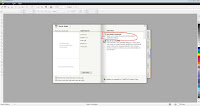

akan muncul lembar kerja baru

3. Pertama ,aktifkan Ellips Tool , lalu buat lingkaran sesuai keinginan kalian , jangan lupa tekan Ctrl agar lingkaran bulat sempurna

4. Duplikat menjadi 3 lingkaran dengan Tekan Ctrl + C , Ctrl + V pada keyboad. lalu klik objek lingkaran , tekan Shift dan tarik ke dalam agar lingkaran tepat berada di tengan .seperti gambar di bawah ini

5. Beri warna pada lingkaran dengan lingkaran atas berwarna Biru , lingkaran tengah berwarna putih dan lingkaran paling kecil berwarna merah

6. Kemudian kalian copy lingkaran tengah yang berwarna putih dan lingkaran paling kecil yang berwarna merah . lalu kalian beri warna lingkaran atas berwarna biru , lingkaran kecil tetal berwarna merah

7. Blog pada kedua lingkaran tersebut lalu klik back minus front secara otomatis objek yang berada di depan akan terhapus / menghilang

8. Lalu ketiga lingkaran berikut kalian group dengan Ctrl + G pada keyboard .
9. Buat Persegi Panjang dengan Rectangle Tool (F6) dan putar persegi panjang 45 derajat , dan posisikan seperti berikut







10. Blok lingkaran biru merah dengan objek persegi panjang , lalu klik Arrange - Shaping - Back minus front secara otomatis objek persegi akan terhapus / menghilang

11. Gabungkan lingkaran biru dengan hasil potongan tadi seperti gambar berikut, kemudian kalian Group dengan blok semua objek lalu tekan Ctrl + G

12. Lalu kalian buat segi panjang dengan menggunakan Rectangle Tool (F6) , lalu klik Arrange - Shaping - Back minus front secara otomatis objek persegi akan terhapus / menghilang

13 Hasilnya akan seperti gambar berikut

12. Tinggal kalian beri tulisan "BUMIPUTERA"

Semoga bermanfaat bagi kalian semua :-)



0 Response to "Tutorial cara membuat Logo Bumiputera dengan CorelDraw Terbaru"
Posting Komentar